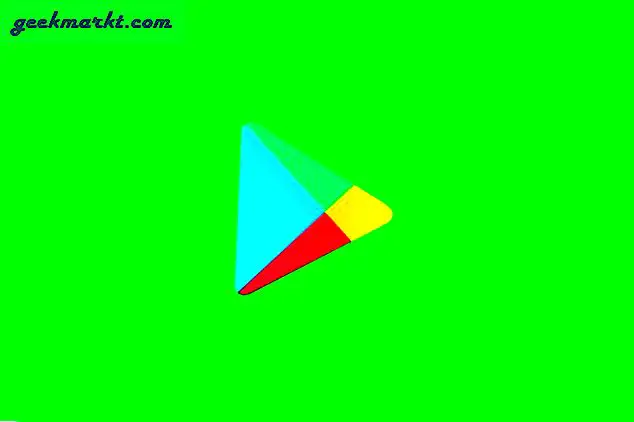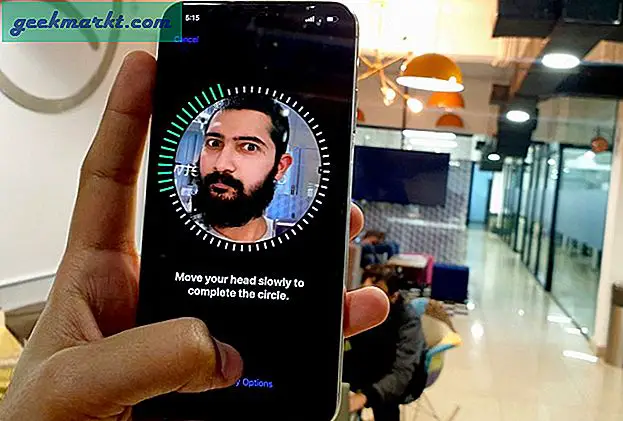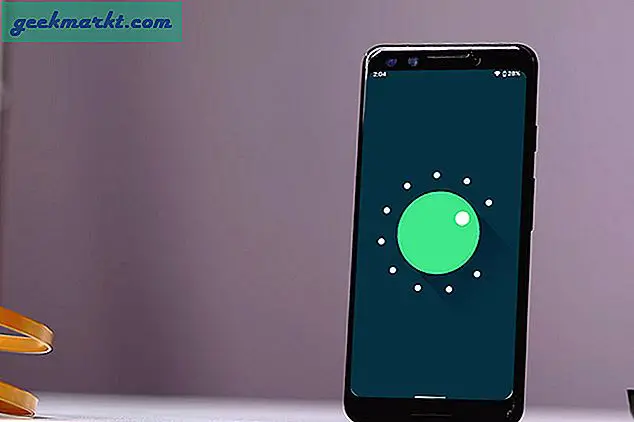Fire Stick basiert auf Android, ist aber eine ganz andere Erfahrung. Sie erhalten sofort native Alexa-Unterstützung, die sich gut in Ihre einfügt andere Alexa-Gerätebietet eine bessere Benutzeroberfläche und Läuft Android-Apps wie ein Android-Fernseher würde. Machen Sie sich keine Sorgen, wenn Sie sich nicht sicher sind, wie Sie Apps auf Fire Stick installieren sollen. Ich habe eine Liste aller Möglichkeiten erstellt, um eine App auf dem Fire TV Stick zu installieren. Lass uns anfangen.
So laden Sie Apps auf Firestick von der Seite
1. Frag Alexa
Der einfachste Weg, Apps auf Ihrem Fire Stick zu installieren, besteht darin, Alexa freundlich zu fragen. Natürlich können Sie Apps auch mithilfe der Bildschirmtastatur manuell installieren, indem Sie die Lupe (ganz links im Menü) auswählen und den Namen einer App eingeben, die Sie installieren möchten.
Aber mit Alexa zu reden ist so viel einfacher. Halten Sie einfach die Alexa-Taste auf Ihrer Firestick-Fernbedienung gedrückt, um zu sprechen. Sie können beispielsweise "Alexa, suchen Sie nach der App [App-Name]" sagen. Anschließend zeigt Alexa eine Reihe von Ergebnissen an. Klicken Sie auf die Schaltfläche "Abrufen" neben dem Suchergebnis, um die App zu installieren. Die einzige Einschränkung bei dieser Methode ist, dass Alexa nur Ergebnisse aus dem Amazon App Store liefert, die beliebte Apps wie Netflix, Hulu, HBO, Spotify usw. enthalten.
Verbunden: So verbinden Sie AirPods mit dem Fire Stick und stellen die Lautstärke ein
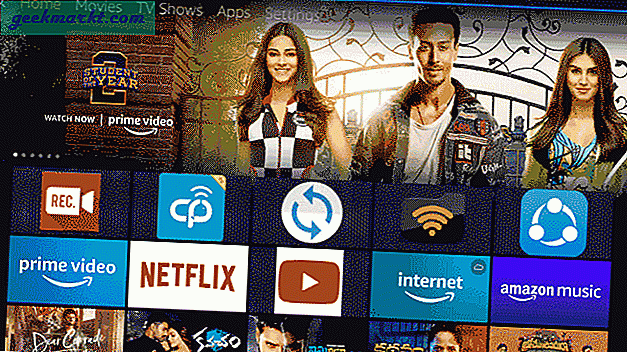
2. Amazon App Store
Die Verwendung von Alexa ist in Ordnung, aber wenn Sie mehr Kontrolle und Optionen wünschen, können Sie den App Store auf Ihrem Fire Stick besuchen.
Gehen Sie zum Startbildschirm Ihres Fire TV-Geräts und drücken Sie rechts auf Ihrer Fernbedienung, bis Sie den Bereich Apps erreichen. Sie sehen ein Raster aller Apps, die auf Ihrem Firestick und Fire TV verfügbar sind. Scrollen Sie nach unten und navigieren Sie mit der linken und rechten Pfeiltaste auf der Fernbedienung zwischen den Apps. Wählen Sie die Apps aus, die Sie installieren möchten, indem Sie die mittlere Taste auf der Fernbedienung drücken und auf klicken Erhalten Wenn Sie diese Option ausgewählt haben, drücken Sie die Taste in der Mitte des Steuerkreuzes.
Lesen: So spiegeln Sie den Mac-Bildschirm auf dem Fire TV Stick
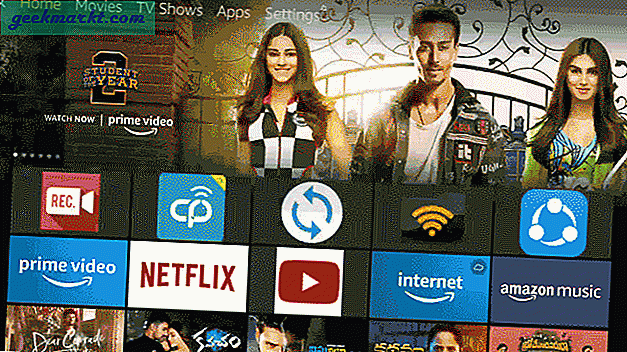
3. Verwenden der Amazon-Website
Eine andere Möglichkeit, Apps auf Ihrem Firestick zu installieren, ist von einem Computer aus.
Stellen Sie einfach sicher, dass Sie mit demselben Amazon-Konto auf Ihrem Computer angemeldet sind, mit dem Sie im Firestick angemeldet sind. Rufen Sie als Nächstes mit Ihrem Computer den Amazon Apps Store auf. Über diesen Link werden Sie automatisch zum Katalog Ihres Landes weitergeleitet.
und kaufen Sie die Apps direkt von Ihrem Amazon-Konto. Ihr Fire Stick installiert diese Apps automatisch in wenigen Minuten. Scrollen Sie nach dem Laden der Seite nach unten oder verwenden Sie die Suche, um die App zu finden, die Sie installieren möchten, und klicken Sie darauf. Klicken Sie auf das Down-Down-Feld rechts unter Liefern an, wählen Sie Ihren Firestick aus und klicken Sie auf Abrufen, um ihn zu installieren. Warten Sie einige Sekunden und die App wird im Bereich Apps Ihres Firesticks heruntergeladen.
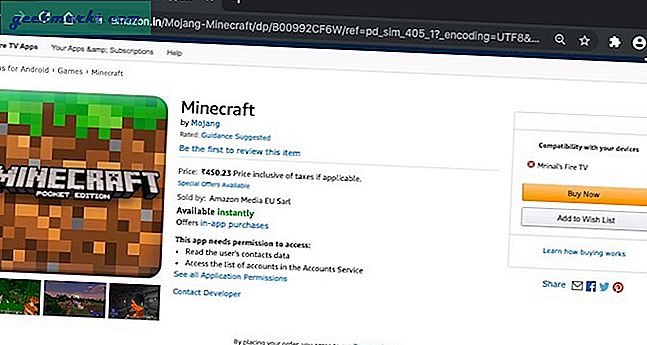
4. Einfache Feuerwerkzeuge
Eine einfache Möglichkeit, Android-Apps von Ihrem Telefon auf Ihrem Amazon-Firestick zu installieren, ist die Verwendung einer App namens Easy Fire Tools. Solange sowohl Ihr Firestick als auch Ihr Android-Smartphone mit demselben WiFi-Netzwerk verbunden sind, können Sie mit dieser App problemlos Apps von Ihrem Telefon auf Ihren Firestick über WLAN übertragen.
Beachten Sie jedoch, dass die meisten Android-Apps nicht für den größeren Bildschirm optimiert sind und nicht jede App von der Hochformatausrichtung Ihres Telefons bis zur Querformatausrichtung Ihres Fernsehgeräts gut skaliert. So funktioniert das.
Gehen Sie zunächst zu Entwickleroptionen in den Fire TV Stick-Einstellungen und aktivieren Sie ADB-Debugging und Apps aus unbekannten Quellen.
Installieren Sie als Nächstes die Easy Fire Tools-App auf Ihrem Android-Gerät und öffnen Sie sie. Es wird eine Liste aller auf Ihrem Telefon installierten Apps angezeigt. Nächster Tippen Sie auf die Schaltfläche "Erkennen" oben wie im Bild unten gezeigt. Es erkennt automatisch alle Fire Stick-Geräte im Netzwerk. Tippen Sie auf, um den Fire Stick auszuwählen Ihrer Wahl.
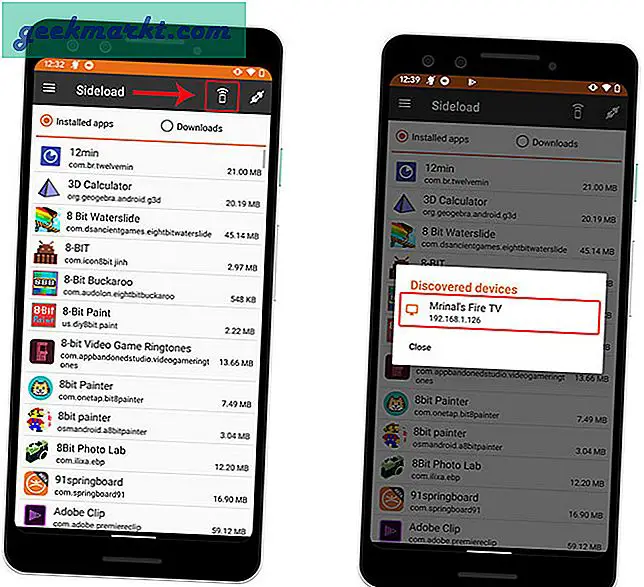
Stellen Sie die Verbindung her durch Tippen Sie auf die Schaltfläche "Stecker" oben rechts. Sie würden eine ‘ADB-DebuggingAufforderung auf dem Fernseher. Akzeptieren Sie es, um es einzuschalten, und Ihr Fire Stick ist bereit, Apps vom Smartphone zu empfangen.
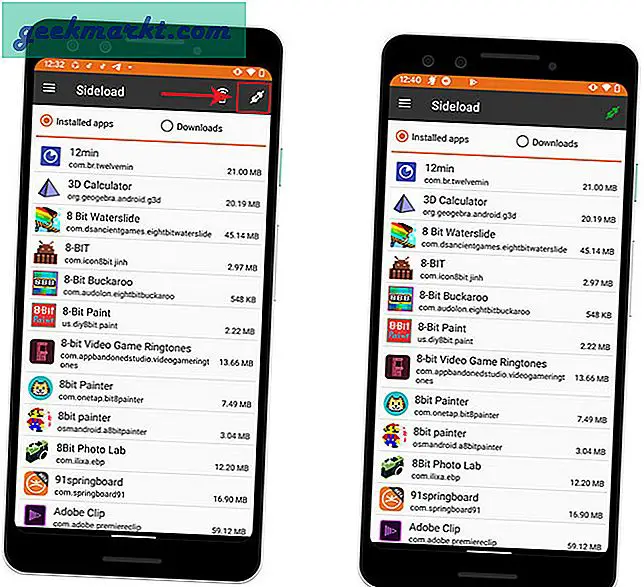
Sobald die Verbindung hergestellt ist, können Sie entweder Apps übertragen, die bereits auf Ihrem Telefon installiert sind, oder solche, die Sie als APK-Dateien heruntergeladen haben. Tippen Sie auf den Dateinamen oder APK-Name und tippen Sie auf „JaWenn Sie zur Eingabeaufforderung gelangen, werden Sie sehen, dass die App sowohl übertragen als auch auf Ihrem Fire Stick installiert ist.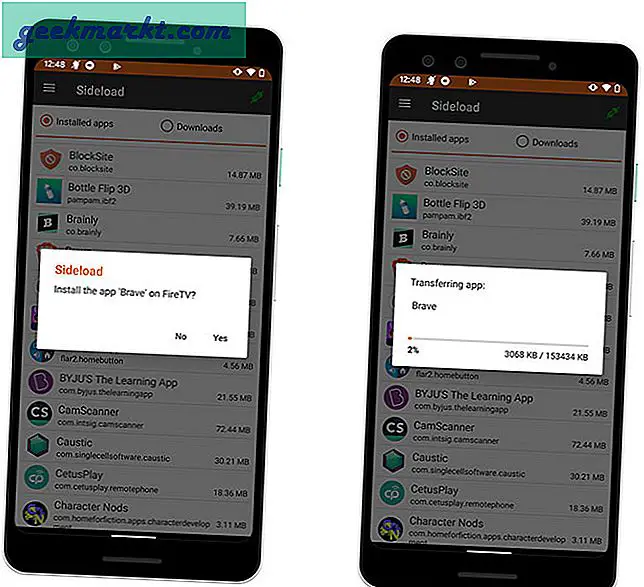
5. Cetus spielen
Easy Fire Tools funktioniert einwandfrei, aber das Einrichten ist eine leichte Aufgabe. Wenn Sie nach Plug-and-Play-Funktionen suchen, empfehle ich CetusPlay. Sie können damit nicht nur Apps wie Easy Fire Tools von der Seite auf Ihren Fire TV Stick laden, sondern auch unzählige zusätzliche Funktionen wie Broadcast-Bilder, Videos, Filme usw. nahezu ohne Verzögerung. Sie können mit der App auch lange URLs auf den Fire Stick übertragen.
Um dies zum Laufen zu bringen, installieren Sie einfach CetusPlay aus dem Play Store auf Ihrem Android-Handy. Und genau wie bei einfachen Firetools müssen Sie "ADB-Debugging" und "Apps aus unbekannten Quellen" aktivieren, indem Sie in den Fire TV Stick-Einstellungen zu den Entwickleroptionen gehen. Gehen Sie jetzt zurück zu Ihrem Telefon und öffnen Sie die soeben installierte CetusPlay-App. Es werden automatisch alle Firesticks (oder sogar Android-Fernseher oder Smart-TVs) in Ihrem Netzwerk erfasst. Tippen Sie auf Ihren Firestick-Namen und Sie erhalten ein Popup auf Ihrem Firestick, um die Verbindung zu bestätigen. Klicken Sie auf Zulassen und geben Sie den Code ein, den Sie auf Ihrem Fernseher sehen. Jetzt können Sie Ihren Firestick mit Ihrer in der CetusPlay-App integrierten Fernbedienung steuern. Wenn Sie direkt in die App wischen, erhalten Sie zusätzliche Optionen, um Dateien, Fotos, URLs und natürlich Apps direkt von Ihrem Telefon an Firestick zu senden.
Lesen Sie auch: So spiegeln Sie den iPhone-Bildschirm auf dem Fire Stick
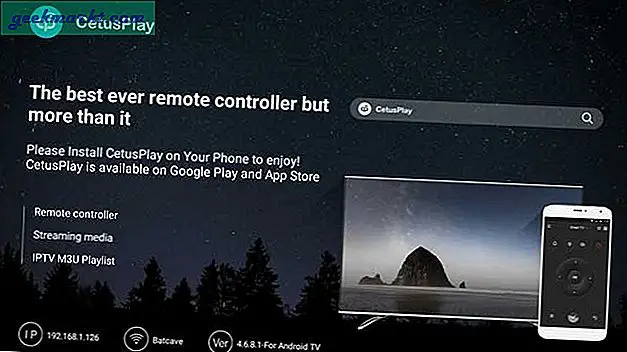
6. Aptoide TV
Das Problem beim Seitenladen von Apps besteht darin, dass es keine Möglichkeit gibt, Apps auf dem Fire Stick automatisch zu aktualisieren. Geben Sie Aptoide TV ein, den Play Store-Ersatz für Ihr Fire TV. Hier können Sie alle Apps installieren, die nicht im Amazon App Store verfügbar sind, und sie auf dem neuesten Stand halten.
Obwohl die Aptoide TV-App vollständig für Fire TV Stick / 4K optimiert ist, können Sie sie nicht im Play Store oder im Amazon Apps Store finden. Sie müssten Easy Fire Tools verwenden, um es auf dem Fire Stick zu installieren.
Gehen Sie dazu auf die Aptoide TV-Website und laden Sie die APK-Datei auf Ihr Smartphone herunter. Verwenden Sie anschließend Easy Fire Tools, um die App auf dem Fire Stick zu installieren. Jetzt können Sie mit der Aptoide TV-App jede andere App installieren.
Lesen: Haben Sie Ihre Fire Stick-Fernbedienung verloren? Hier sind Ihre Optionen
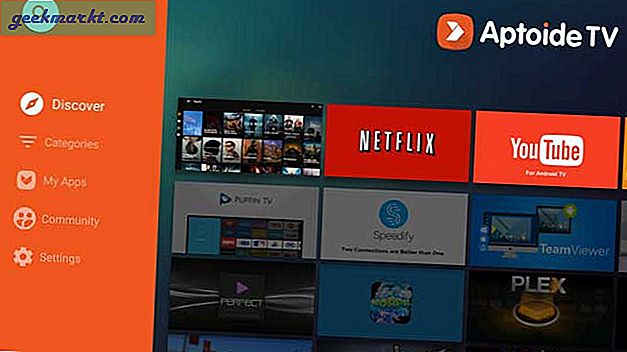
7. USB-Laufwerk
Wenn nichts anderes funktioniert, können Sie Apps auf dem Fire Stick weiterhin über ein USB-Laufwerk von der Seite laden. Der Fire TV Stick unterstützt den USB-Eingang. Die einzige Voraussetzung zum Entsperren dieser Funktion ist das 7-Dollar-2-in-1-Micro-USB-KabelOTG von Amazon, mit dem Sie ein USB-Laufwerk in Ihren Fire TV Stick einstecken können.
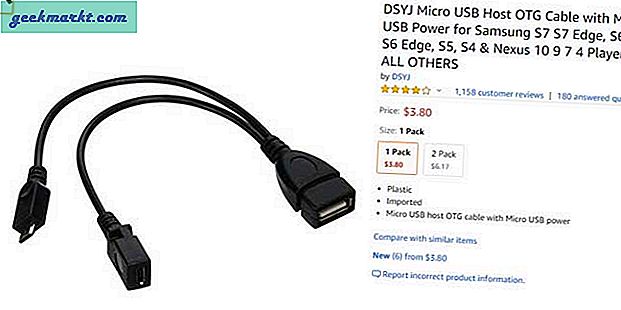
Schließen Sie das USB-Laufwerk an das USB-Hostkabel an und durchsuchen Sie das Laufwerk mit einem Datei-Explorer. Tippen Sie auf die APK, um sie auf Ihrem Fire Stick zu installieren. Einfach genug?
8. Verwenden von Google Drive
Die vorherige Methode war etwas unpraktisch, da sowohl ein USB-OTG-Adapter als auch ein Flash-Laufwerk erforderlich sind. Falls Sie keinen Zugriff darauf haben, können Sie auch Cloud-basierte Dienste wie Google Drive verwenden, um APKs von Ihrem Telefon oder PC auf Ihren Fire Stick oder Fire TV zu übertragen.
Laden Sie zunächst die APK von APKmirror auf Ihr Telefon oder Ihren PC herunter. Der Grund, warum wir APKmirror empfehlen, ist, dass es von der seriösen Android-Polizei stammt und frei von Malware ist. Das Finden des richtigen Downloads ist jedoch immer noch etwas verwirrend.
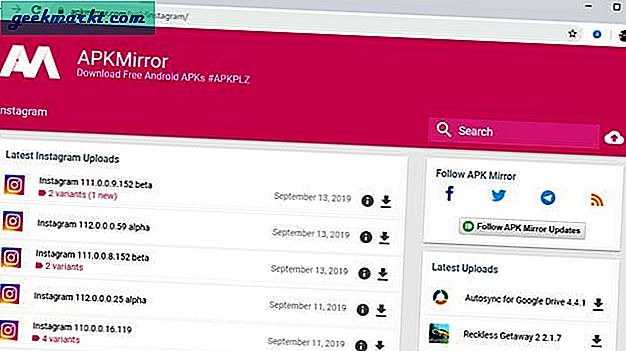
Sobald Sie beispielsweise die APK auf Ihr Android-Gerät heruntergeladen haben, möchte ich die Instagram-App auf meinem Fire Stick haben.
Sobald Sie die APK heruntergeladen haben, laden Sie sie auf Ihr Google Drive-Konto hoch und gehen Sie zu Ihrem Streaming-Gerät. Öffnen Sie File Commander oder einen anderen Datei-Explorer mit Cloud-Unterstützung. Melden Sie sich jetzt mit demselben Google-Konto an, das über die APKs verfügt.
Sie sollten die APK-Datei sehen und dann herunterladen. Sobald der Download abgeschlossen ist, installieren Sie sie.
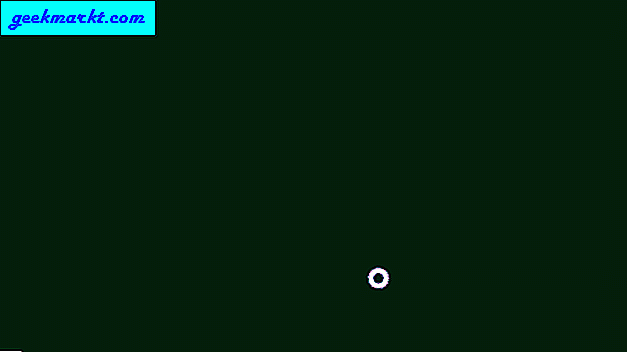
Und da haben Sie es, eine Stretch-Out-Version von Instagram auf Andriod TV. Obwohl dies einfach klingt, ist es meiner Meinung nach einfach zu viel Arbeit, insbesondere wenn Sie einfachere Methoden haben, wie oben gezeigt.
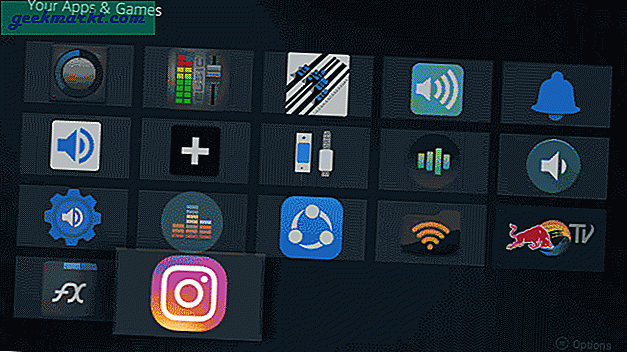
Installieren Sie Google Drive
Einpacken
Dies waren einige Methoden, mit denen Sie Apps auf Ihrem Fire Stick installieren können. Einige Methoden wie Easy Fire Tools und Aptoide TV erfordern ein anderes Smartphone, um die Apps zu installieren, während andere Methoden wie Alexa und Amazon App Store ziemlich einfach sind. Das Fazit ist, dass Fire Stick mehr als nur ein Streaming-Gerät ist und Sie in der Lage sein sollten, das, wofür Sie bezahlt haben, voll auszunutzen. Was halten Sie von diesen Methoden? Lassen Sie mich in den Kommentaren unten wissen, ob Sie eine bessere Möglichkeit haben, Apps auf Fire Stick zu installieren.